Ako povoliť funkciu 2x zoom na Samsung Galaxy S23

Séria Samsung Galaxy S23 má pôsobivé pole fotoaparátov a patrí medzi najlepšie vlajkové smartfóny uvedené na trh v roku 2023.

Séria Galaxy S23 od spoločnosti Samsung má pôsobivé pole fotoaparátov a patrí medzi najlepšie vlajkové lode smartfónov , ktoré budú uvedené na trh v roku 2023. S Galaxy S23 Ultra získate skvelý výkon zoomu, ktorému sa môže rovnať len veľmi málo telefónov na trhu. Teraz spoločnosť Samsung vylepšila výkon zoomu Galaxy S23 ešte lepšie pomocou hlavného fotoaparátu s vysokým rozlíšením, ktorý poskytuje možnosti 2x priblíženia v senzore.
Čo je teda In-Sensor Zoom? Čím je výnimočný v porovnaní s bežným zoomom? A ako túto funkciu používate na Galaxy S23? Poďme nájsť odpoveď prostredníctvom nasledujúceho článku!
Aká je optická kvalita 2x zväčšenia snímača Samsung Galaxy S23?
Séria Galaxy S23 ponúka veľa možností fotoaparátu. Samsung používa 50MP snímač s vysokým rozlíšením na bežných S23 a S23+, zatiaľ čo Galaxy S23 Ultra má 200MP hlavný fotoaparát. Celá séria S23 má 10MP fotoaparát s 3x optickým zoomom a Ultra má tiež 10x periskopový fotoaparát.
Možnosť 2-násobného digitálneho priblíženia bola dostupná aj pre sériu Galaxy S23 a spoločnosť Samsung ju teraz ešte vylepšila s aktualizáciou z augusta 2023 pomocou nového systému In-Sensor Zoom.
Čo je teda In-Sensor Zoom? Predtým, keď ste na S23 nasnímali fotografiu s 2-násobným priblížením, fotoaparát nasnímal fotografiu s rozlíšením 12 MP s funkciou zlučovania pixelov , orezal fotografiu, aby sa použil efekt priblíženia, a potom vylepšil a zmenil veľkosť výstupu pomocou AI. To znamená, že pôvodný rámik nikdy nemal 12 miliónov pixelov dát, takže jeho kvalita bude výrazne ovplyvnená.
S funkciou In-Sensor Zoom fotoaparát nasníma fotografie vo vyššom rozlíšení 50 MP a potom použije 2-násobné priblíženie orezaním do stredu fotografie. Snímky sa potom spracujú pred zobrazením konečného obrázka. Ide o bezstratový režim zoomu, pretože nasnímaný obrázok má 12 miliónov pixelov dát, takže bude oveľa kvalitnejší ako obrázok nasnímaný s 2x digitálnym zoomom.
Špeciálny teleobjektív bude stále robiť lepšie fotografie s 2-násobným priblížením. Funkcia In-Sensor Zoom však ponúka vynikajúci kompromis s výsledkom, že obrázky budú lepšie ako tie s digitálnym zoomom. In-Sensor Zoom dokazuje, že 200MP fotoaparát Galaxy S23 Ultra nie je trik.


Keďže táto funkcia vyžaduje snímač fotoaparátu s vysokým rozlíšením, je dostupná len na niektorých telefónoch. Okrem Galaxy S23 je Google Pixel 7 ďalším významným vlajkovým telefónom v ekosystéme Android, ktorý túto funkciu ponúka.
In-Sensor Zoom má jednu nevýhodu. Keďže fotografia bola nasnímaná vo vysokom rozlíšení, nemusí mať rovnaký dynamický rozsah a šum ako fotografia zhotovená pomocou špeciálneho 2x teleobjektívu alebo primárneho objektívu.
Ako zapnúť funkciu In-Sensor Zoom 2x na Samsung Galaxy S23
Pred vykonaním krokov nižšie sa uistite, že vaša Galaxy používa firmvér z augusta 2023 alebo novší. Prípadne si stiahnite najnovšiu zostavu Camera Assistant z obchodu Galaxy Store. Táto aplikácia ponúka niekoľko pokročilých možností, ktoré vám umožnia robiť lepšie fotografie z vášho telefónu Galaxy.
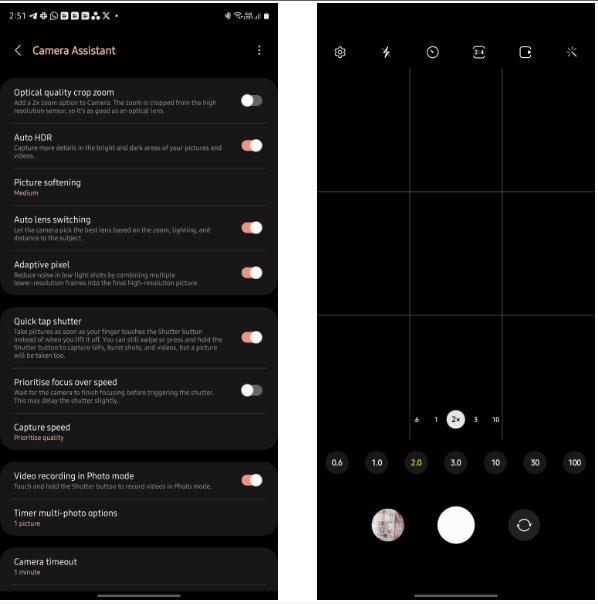
Vyhradená možnosť 2x priblíženia v aplikácii fotoaparátu Samsung Galaxy S23
Spoločnosť Samsung prekvapivo vyžaduje použitie asistenta fotoaparátu, aby umožnil priblíženie v optickej kvalite na sérii Galaxy S23. Tento doplnok vám však umožní robiť ešte lepšie fotografie, najmä preto, že 2x zoom je skvelý na fotenie portrétov a detailných záberov objektov.
Mali by ste si tiež pozrieť vrchné nastavenia fotoaparátu Galaxy S23 Ultra, ktoré chcete zmeniť, aby ste čo najlepšie využili jeho rôzne fotografické funkcie .
Prostredníctvom funkcií prevodu reči na text v reálnom čase, ktoré sú dnes zabudované do mnohých vstupných aplikácií, máte rýchly, jednoduchý a zároveň mimoriadne presný spôsob zadávania.
K Tor sa môžu pripojiť počítače aj smartfóny. Najlepší spôsob, ako získať prístup k Tor zo svojho smartfónu, je cez Orbot, oficiálnu aplikáciu projektu.
oogle tiež zanecháva históriu vyhľadávania, ktorú niekedy nechcete, aby ju niekto, kto si požičal váš telefón, videl v tejto vyhľadávacej aplikácii Google. Ako odstrániť históriu vyhľadávania v službe Google, môžete postupovať podľa krokov uvedených nižšie v tomto článku.
Nižšie sú uvedené najlepšie falošné GPS aplikácie pre Android. Všetko je to zadarmo a nevyžaduje sa od vás rootovanie telefónu alebo tabletu.
Tento rok Android Q sľubuje priniesť sériu nových funkcií a zmien do operačného systému Android. Pozrime sa na očakávaný dátum vydania Android Q a vhodných zariadení v nasledujúcom článku!
Bezpečnosť a súkromie sa vo všeobecnosti stávajú čoraz väčším problémom pre používateľov smartfónov.
Vďaka režimu „Nerušiť“ systému Chrome OS môžete okamžite stlmiť otravné upozornenia a získať tak sústredenejší pracovný priestor.
Viete, ako zapnúť herný režim na optimalizáciu herného výkonu na telefóne? Ak nie, poďme to teraz preskúmať.
Ak chcete, môžete si pomocou aplikácie Designer Tools nastaviť aj priehľadné tapety pre celý telefónny systém Android, vrátane rozhrania aplikácie a rozhrania systémových nastavení.
Uvádza sa na trh stále viac modelov telefónov 5G, od dizajnov, typov až po segmenty. Prostredníctvom tohto článku sa okamžite pozrime na modely telefónov 5G, ktoré budú uvedené na trh v novembri.









